Lo strumento Margine automatico consente di controllare ogni aspetto del formato di un foglio, inclusi il layout della zona e la dimensione del margine.
Utilizzando lo strumento Margine automatico, i margini e le zone vengono automaticamente aggiornati in base alle modifiche apportate nella scheda Parametri area della finestra di dialogo Proprietà foglio senza dover modificare manualmente il formato del foglio. Inoltre, è possibile includere le aree Maschera margine laddove gli elementi di formattazione, come etichette e divisori, non vengono visualizzati. Questa funzione è utile se si desidera mascherare un'area su un foglio per le note.
Per utilizzare lo strumento Margine automatico:
- In un disegno, fare clic su Modifica formato foglio
 (barra degli strumenti Formato foglio).
(barra degli strumenti Formato foglio).
- Fare clic su Margine automatico
 (barra degli strumenti Formato foglio).
(barra degli strumenti Formato foglio).
-
Impostare le opzioni:
-
Nella prima pagina del PropertyManager Margine automatico, selezionare gli elementi da eliminare dal formato del foglio. Ad esempio, è possibile eliminare le entità del formato esistenti prima di creare un nuovo margine intelligente.
Quando si utilizza lo strumento Margine automatico, i margini e i divisori di zona vengono allineati e aggiornati automaticamente in base alle zone esistenti.
- Nella seconda pagina, definire i margini, i bordi e le zone.
- Nella terza pagina, definire i margini delle aree di mascheramento per i divisori e le etichette di zona che forniscono una posizione conveniente per le note. In questo esempio, il margine dell'area mascherata include le etichette di zona in alto a destra.
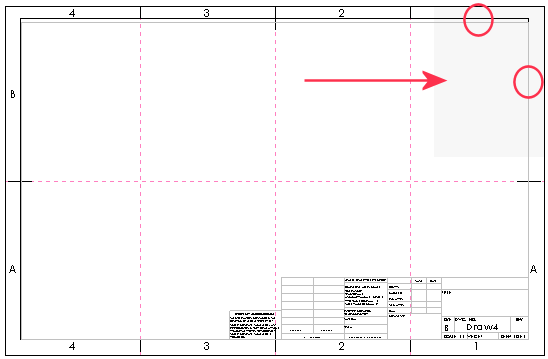
- Fare clic su
 .
.